Puteți utiliza rapoarte jurnal de audit pentru a vizualiza datele în jurnalele de auditare pentru o colecție de site-uri. Puteți să sortați, să filtrați și să analizați aceste date pentru a determina cine a făcut ceea ce conține site-uri, liste, biblioteci, tipuri de conținut, elemente de listă și fișiere de bibliotecă din colecția de site-uri. De exemplu, puteți determina cine a șters conținutul.
Cunoașterea cine face acțiunea pe care conținut din colecția de site-uri poate fi esențială pentru a ajuta organizația să își îndeplinească cerințele, cum ar fi respectarea conformității de reglementare și gestionarea înregistrărilor. Salvați un raport jurnal de audit ca registru de lucru Microsoft Excel într-o bibliotecă din colecția de site-uri specificată.
În acest articol
Evenimente disponibile pentru rapoartele jurnal de audit
Următoarele evenimente sunt disponibile pentru rapoartele jurnal de audit, pentru a vă ajuta să determinați cine efectuează acțiunile cu conținutul unei colecții de site-uri:
-
Documente deschise și descărcate, elemente vizualizate în liste sau proprietăți element vizualizate (acest eveniment nu este disponibil pentru SharePoint în site-urile Microsoft 365)
-
Elemente editate
-
Elemente extrase și arhivate
-
Elementele care au fost mutate și copiate în altă locație din colecția de site-uri
-
Elemente șterse și restaurate
-
Modificări ale tipurilor de conținut și coloanelor
-
Interogări de căutare
-
Modificări ale conturilor de utilizator și ale permisiunilor
-
S-au modificat setările de audit și evenimentele jurnal de audit șterse
-
Evenimente flux de lucru
-
Evenimente particularizate
Rapoarte de jurnal de audit disponibile
Puteți utiliza următoarele rapoarte jurnal de audit furnizate pentru a determina cine efectuează acțiunile cu conținutul unei colecții de site-uri:
-
Modificări de conținut Raportează modificările la conținut, cum ar fi modificarea, ștergerea și verificarea documentelor în și în afara acestuia.
-
Modificări tip de conținut și listă Raportează completări, editări și ștergeri la tipurile de conținut.
-
Vizualizare conținut Raportează utilizatorii care au vizualizat conținut de pe un site.
-
Ștergerea Raportează ce conținut a fost șters.
-
Rularea unui raport particularizat Puteți specifica filtrele pentru un raport particularizat, cum ar fi limitarea raportului la un anumit set de evenimente, la elemente dintr-o anumită listă, la un anumit interval de date sau la evenimente efectuate de anumiți utilizatori.
-
Expirare și dispoziție Raportează toate evenimentele legate de modul în care se elimină conținutul atunci când expiră.
-
Modificări de politică Rapoarte despre evenimentele care modifică politicile de gestionare a informațiilor din colecția de site-uri.
-
Setări de auditare Raportează modificările setărilor de auditare.
-
Setări de securitate Raportează modificările setărilor de securitate, cum ar fi evenimente de utilizator/grup și evenimente pentru roluri și drepturi.
În continuare se află un raport jurnal de auditare a ștergerii eșantion. Este reprezentativ pentru celelalte rapoarte jurnal de audit.
-
Un rezumat al datelor de audit este furnizat ca raport PivotTable în foaia de lucru date audit-tabel din registrul de lucru.
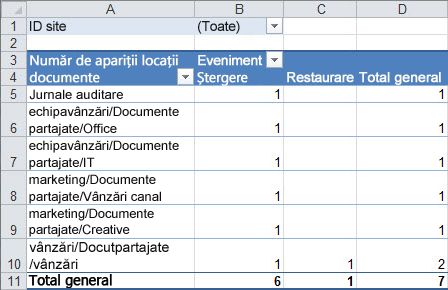
-
Datele pentru raport sunt furnizate în foaia de lucru date raport 1 din registrul de lucru.
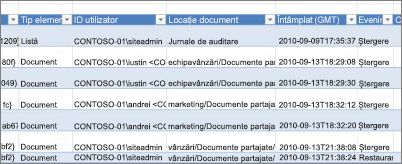
Vizualizarea rapoartelor jurnal de audit
Pentru a vizualiza un raport jurnal de audit:
-
În meniul setări

-
Dacă nu sunteți în rădăcina colecției de site-uri, sub Administrare colecție de site-uri, faceți clic pe Salt la Setări site de nivel superior.
Notă: Secțiunea Administrare colecție de site-uri nu va fi disponibilă dacă nu aveți permisiunile necesare, cum ar fi să fiți membru al grupului Administratori impliciti de colecții de site-uri.
-
În secțiunea Administrare colecție de site-uri , selectați rapoarte jurnal de audit.
-
În pagina Vizualizare rapoarte audit, selectați raportul pe care îl doriți, cum ar fi ștergerea.
-
Tastați sau Răsfoiți la biblioteca în care doriți să Salvați raportul și faceți clic pe OK.
-
În pagina Operațiunea s-a finalizat cu succes, faceți clic pe faceți clic aici pentru a vizualiza acest raport.
Note:
-
Excel trebuie să fie instalat pentru a vizualiza rapoartele jurnal de audit, făcând clic pe faceți clic aici pentru a vizualiza acest raport.
-
Ca alternativă, dacă deschiderea documentelor în browser este activată pentru bibliotecă, accesați biblioteca în care ați salvat raportul jurnal de auditare, indicați spre raportul jurnal de auditare, faceți clic pe săgeata în jos, apoi faceți clic pe vizualizare în browser.
-
Acum puteți utiliza caracteristici Excel standard pentru a restrânge rapoartele la informațiile dorite. Unele modalități în care puteți să analizați și să vizualizați datele din jurnal includ:
-
Filtrarea raportului jurnal de audit pentru un anumit site.
-
Filtrarea raportului jurnal de audit pentru un anumit interval de date.
-
Sortarea raportului jurnal de auditare.
-
Determinarea cine a actualizat conținutul.
-
Determinarea conținutului care a fost șters, dar nerestaurat.
-
Vizualizarea modificărilor la permisiunile pentru un element.










